在日常使用电脑的过程中,我们常常需要对硬盘进行分区来管理和存储数据。本文将为大家详细介绍在W8系统下如何进行硬盘分区,帮助读者轻松完成这一操作。
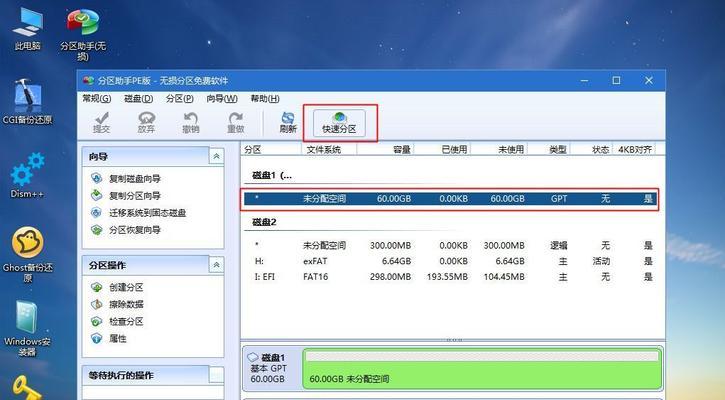
一、准备工作
1.检查硬盘状态及备份数据:在进行任何操作前,请确保硬盘状态正常,并备份重要的数据。
2.确定分区需求:根据个人需求,确定所需的分区数量和容量大小。
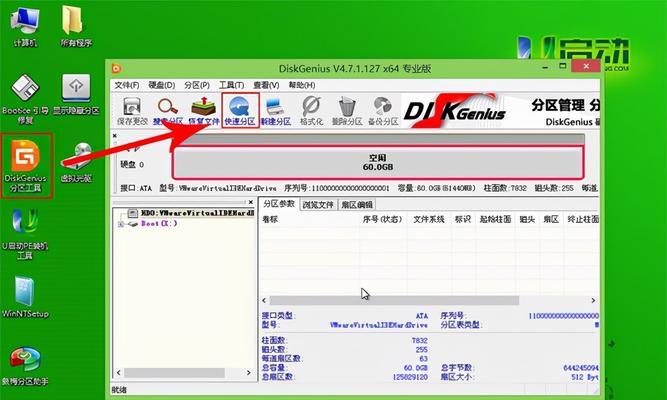
二、打开磁盘管理工具
1.使用快捷键Win+X,或者右击“开始”菜单,在弹出的菜单中选择“磁盘管理”。
2.在磁盘管理窗口中,可以看到所有硬盘的详细信息,包括分区情况和可用空间。
三、创建新分区
1.在未分配空间上右击,选择“新建简单卷”。
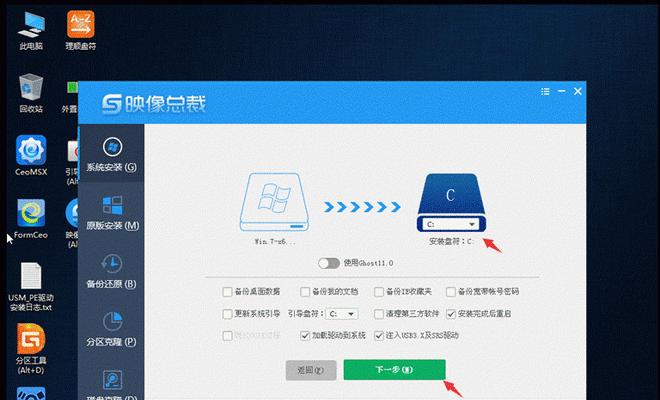
2.弹出的向导中,点击“下一步”,选择分区大小。
3.根据需求输入分区大小(以MB、GB或TB为单位),点击“下一步”。
4.选择分区的驱动器号和文件系统(建议选择NTFS),点击“下一步”。
5.确认设置,点击“完成”,新分区将被创建并显示在磁盘管理窗口中。
四、调整分区大小
1.右击要调整大小的分区,选择“收缩卷”或“扩展卷”。
2.在弹出的对话框中,输入调整的大小(以MB、GB或TB为单位)。
3.确认设置,点击“完成”,分区大小将被调整。
五、删除分区
1.右击要删除的分区,选择“删除卷”。
2.在弹出的提示中确认删除操作,注意此操作会导致分区上的所有数据丢失,请提前备份数据。
六、格式化分区
1.右击未格式化的分区,选择“格式化”。
2.在弹出的对话框中,选择文件系统和快速格式化选项。
3.点击“开始”进行格式化操作,注意此操作会导致分区上的所有数据丢失,请提前备份数据。
七、重命名分区
1.右击要重命名的分区,选择“标记为活动分区”。
2.输入新的名称,并按回车键确认。
八、合并分区
1.右击其中一个要合并的分区,选择“删除卷”。
2.对另一个分区执行相同的操作,将其删除。
3.在未分配空间上右击,选择“新建简单卷”。
4.按照之前创建新分区的步骤进行操作。
九、分区管理技巧
1.使用合理的文件系统:NTFS文件系统适用于大多数情况,如果需要与其他系统共享文件,则可以选择exFAT文件系统。
2.空间合理规划:根据个人需求和硬盘容量,合理划分分区的大小。
3.备份重要数据:在进行分区操作前,请务必备份重要的数据,以防意外情况导致数据丢失。
4.定期整理硬盘:定期清理无用的文件和程序,保持硬盘的良好状态。
十、
通过本文的指导,相信读者已经掌握了在W8系统下进行硬盘分区的方法和技巧。请谨慎操作,并根据个人需求合理规划硬盘分区,以提高工作效率和数据安全性。

















